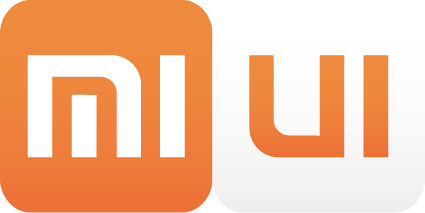Die Stock Kamera speichert die Fotos unter 100ANDRO
Da MIUI einen anderen Ordner als Standart für Kamera hat wird das halt nicht angezeigt unter Kamera.
Man kann aber den Ordner unter Zeige alle Alben als Favorit festlegen das er dann angezeigt wird

Die Stock Kamera speichert die Fotos unter 100ANDRO
Da MIUI einen anderen Ordner als Standart für Kamera hat wird das halt nicht angezeigt unter Kamera.
Man kann aber den Ordner unter Zeige alle Alben als Favorit festlegen das er dann angezeigt wird
Update auf 2.4.27 Download im ersten Post
Update auf 2.4.20 Download im ersten Post
Hab diese Anleitung schon vor 6 Tagen bei Android-Hilfe gepostet.
Dies ist die Rootanleitung für das Sony Ericsson ARC / ARC S !!!
Folgende Schritte werden abgehandelt in dieser Anleitung :
Wichtig das Telefon sollte immer über 50% geladen, am besten ist 100% Ladung
Die ROM sollte vor den Vorgang schon auf der SD-Card kopiert sein
Bootloader öffnen/unlooken/entsperren
Lade Dir dazu das Programm Flashtool
runter und installiere es. Nach der Installation musst du die Treiber
von den x:\flashtool\drivers installieren, nicht wundert das dauert
etwas länger.
Um den Bootloader zu öffnen müsst ihr euch bei Sony einen Freischaltcode holen und zugleich auf Garantieanspruch verzichten. Instructions | Sony Xperia auf dieser Seite ganz unten auf Continue klicken, Jetzt musst ihr auf Yes, i'm sure klicken Achtung mit diesen Klickt stimmt ihr zu auf Gewährleistungs- und Garantieanspruch zu verzichten!!!
Dann müsst ihr noch die Legal Terms zustimmen und
danach eure Daten eingeben. Um die IMEI von Gerät zu sehen, brauchst
man im Telefon nur *#06# eingeben. Im nächsten Schritt bekommt ihr einen
Entsperrcode den ihr aufbewaren solltet falls ihr den Bootloader wieder
sperren solltet.
Schalte dein Gerät komplett aus. Verbinde das Handy mit gedrückter
Menütaste mit dem PC um so den Fastboot-Modus zu aktivieren, LED
leuchtet blau. Öffnet das Verzeichnis x:\flashtool\x10flasher_lib haltet
die Shift-Taste gedrückt, und drückt die rechte Maustaste! Wählt dort
im Kontextmenu "Eingabeaufforderung hier öffnen"
Gebt dann in der Eingabeaufforderung den Befehl fastboot.exe -i 0x0fce oem unlock 0x(ENTSPERRCODE eintragen)
ein. Wartet bis Fastboot den Befehl ausgeführt hat, ab jetzt ist euer
Bootloader offen. Gerät wird zugleich auf Werkseinstellung
zurückgesetzt!!
Kernel flashen
Da nun der Bootloader offen ist, kann man den Kernel austauschen
welches es ermöglicht weitere Custom ROM’s auf seinem Gerät zu
installieren. Wir brauchen nun ein anderen Kernel der Clock-World-Mod
integriert hat, den wir auf das ARC / ARC S aufspielen.
Eine Liste mit Aktuellen Kernel findet ihr unter: Benutzbare Kernel
Um einen Kernel zu flashen muss das Handy im Fastboot-Modus mit den PC verbunden sein (LED Blau).
Startet nun das Flashtool, klickt auf den Blitz-Button wählt Fastboot mode aus. Klickt anschliesend auf Select kernel to Flash wählt euren Kernel aus. Sollte in der Regel nicht länger als 10 sek. dauern.
Trennt nach erfolgreichen flashen das Handy vom PC.
MIUI installieren
Schaltet euer ARC/ARC S ein drückt sobald ihr den Bootscreen seht mehrmals die Leiser-Taste bis ihr im Clock-World-Mod seid.
Menüführung hoch runter = Lautstärketasten
Menüpunkt auswählen = Hometaste
Menüpunkt zurückgehen = Zurücktaste
Menüpunkt 1 runter = Menütaste
Wählt Folgendes aus
Wipe data/factory reset bestätigt es mit Yes
wipe cache partition bestätigt es mit Yes
Advanced > Wipe Dalvik Cache bestätigt es mit Yes
geht einen Menüpunkt zurück.
Wahlt install zip from sdcard > choose zip from sdcard da wählt ihr das Zip von MIUI aus und bestätigt mit yes.
Falls der Kernel eigene Wifi-Modules hat muss die nach der Rom installiert werden.
Wählt choose zip from sdcard da wählt ihr das Zip der Modules aus und bestätigt mit yes.
Jetzt wird die ROM installiert, wenn der Vorgang beendet wurde geht ihr ins Hauptmenü zurück.
Wählt reboot system now aus, das Gerät bootet ins System.
ich habs auf den ARC drauf.
Update auf 2.4.13 Download im ersten Post
hab oben in der Liste einen Neuen Kernel hinzugefügt: Arc-Night Kernel
man kann den Abfragecode fürs Gerät tauschen gegen
assert(getprop("ro.product.device") == "LT15i" || getprop("ro.build.product") == "LT15i" || getprop("ro.product.board") == "LT15i" ||
getprop("ro.product.device") == "LT15a" || getprop("ro.build.product") == "LT15a" || getprop("ro.product.board") == "LT15a" ||
getprop("ro.product.device") == "anzu" || getprop("ro.build.product") == "anzu" || getprop("ro.product.board") == "anzu");Habs bei meinen Gerät schon getestet und es funktionierte ohne Probleme
Werde das dann morgen an meiner angepassten Rom fürs ARC auch so übernehmen.
Thememanager hat noch nicht den bekannten Funktionumfang
Da die MIUIv4 auf der Stock Rom basiert kann man jede kernel benützen die auf der Stockkernel basieren.
Folgende Kernel basieren auf der Stockkernel:
Based on .431
XArc ICS | XArc AOKP(Übertaktbar)
Stock ICS Kernel 4.1.B.0.431 with CWM 5.5.0.4
Based on .587
KTG anzu Kernel
Advanced stock-4.1.B.0.587-[ROOT+INIT.D+CWM+SD-EXT]
ADV STOCK KERNEL[ARC/S]4.1.B.0.578[Init.d/CWM/ROOT]
LuPuS Kernel Stock hat eigene Wifi Modules
Kernel SEGA hat eigene Wifi Modules
Rush Kernel hat eigene Wifi Modules
Based on 4.1.L.0.10
ArcNight Kernel(Übertaktbar) hat eigene Wifi Modules
Bei Kernel die eigene Wifi Modules habenl ist zu beachten, das man nach dem Flashen der Rom noch die WIFI Modules flashen muss.
Es ist der ZIP von der ROM manchmal eine boot.img (Kernel) bei die man benützen kann
Hier mal das angepasste ROM für das normale ARC.
Angepasst wurde nur die Gerätebezeichnung
ACHTUNG für ARC S ist weiterhin der Download unter Aktuelle ROM's zu finden
Ich Hafte nicht für Schäden am Gerät, Flashen auf eigenes Risiko!!!
Das Update für die angepasste Rom kommt immer nach der Veröffentlichung der ARC S Rom von MIUI Germany.
Download: Aufgrund der Größe muss ich die ROM splitten. Die 7zip Datei muss somit erst entpackt werden. Betrifft nur ROM bei MINUS.com hochgeladen sind
Aktuell: Sony Xperia ARC MIUI 2.11.16
2.9.29 http://d-h.st/52j
richtig.
SoftwhiteMIUI war auch noch GB und auf CM7 basis.
Der Kernel liegt in der ZIP dabei, du kannst aber auch jede andere ICS Kernel flashen die auf Stockkernel basiert
Blendkernel?
Wie Kommst du auf das dass der Kompatibel ist? ![]()
Die ROM basiert auf Stock ROM
Ich habe auch schon andere Roms getestet wie: MIUI Stock, cMIUI (mit Kittys Kernel), RunnyMede,HTC Stock Rom und und und...
Mit der Stock hat er es schon getestet.
Alles anzeigen- Einstellungen -> alle Einstellungen -> (Benutzer) Statusleiste -> Schalter (Collapse after clicked)
- Einstellungen -> alle Einstellungen -> (Gerät) LED -> (Benachrichtigungen) LED Blink Frequenz Beschreibung (LED pause between flashes)
- Einstellungen -> alle Einstellungen -> (Gerät) Factory (komplett)
- Einstellungen -> alle Einstellungen -> (System) Sichern & zurücksetzen -> (Backup und Wiederherstellung) Sicherungskonto Beschreibung (Backing up to debug-only private cache)
- Einstellungen -> alle Einstellungen -> (System) Bedienungshilfen -> System (Speak passwords)
- Galerie Einstellungen -> Sonstige Einstellungen (Auto create favorite album(s))
- Notizen (Notizen löschen (x selected, Nothing selected, the operation is invalid))
Trifft auch bei der ARC S Firmware zu
Wenn du das schon mit mehreren ROMs getestet hast würde ich jetzt auf einen Hardwaredefekt tippen
Schreibt hier bitte dann alle Fehler rein die Ihr in der Rom finden solltet.
Ich fange gleich mal damit an ![]()